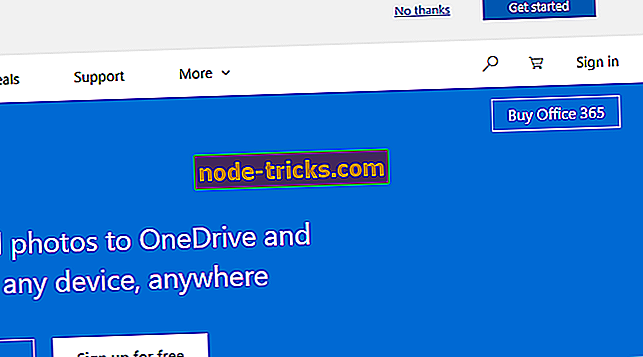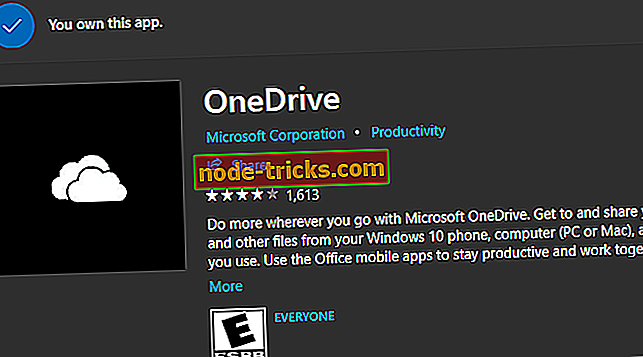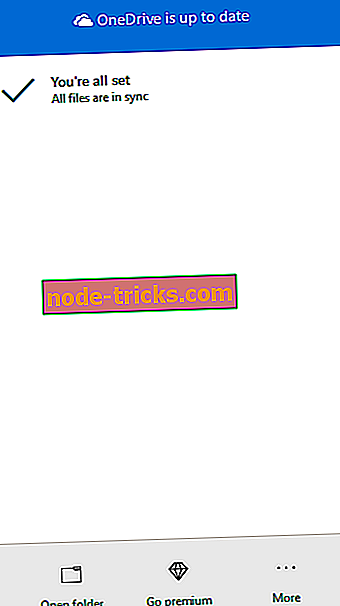MEGOLDÁS: A fájlok már léteznek ebben a mappában a OneDrive-on
A OneDrive minden bizonnyal nagyon hasznos darabja a Windows 10-nek. Előre telepítve van, így a felhasználók a rendszer telepítését követően azonnal elkezdhetik menteni az adatokat a felhőre. Annak ellenére, hogy a OneDrive for Windows 10-nek a get-go-ról való megvalósítása sok olyan kicsi, de bosszantó problémát vet fel, amely ellenzi. Az egyik leggyakoribb hiba a OneDrive már létező fájljaival vagy mappáival kapcsolatos, amikor a felhasználók megpróbálnak feltölteni egy teljesen új mappát vagy fájlt.
Szerencsére ez a kellemetlenség megoldható, és csak a megfelelő lépések vannak, hogy segítsünk.
FIX: Már van olyan fájlja vagy mappája, amely azonos nevet tartalmaz a OneDrive-on
- Jelentkezzen ki és jelentkezzen be újra
- Fájlok átnevezése
- Fájlok feltöltése az alkalmazás vagy a webes kliens segítségével
- A helyi mappa helyének módosítása
1: Jelentkezzen ki és jelentkezzen be újra
Kezdjük az alapvető lépéssel. A OneDrive szinkronizálása nem szokatlan. Ez lehet egy ideiglenes probléma, vagy egy hiba, amelyet a legújabb frissítés tartalmaz. Vagy a probléma lehet az Ön oldalán, ha a szinkronizálási eljárás megszakad. Így vagy úgy, mindig azt javasoljuk, hogy jelentkezzen be, majd ismét bejelentkezzen.
Csak győződjön meg róla, hogy kijelentkezik az összes kliensről, és kizárólag a OneDrive asztali számítógépet használja. Ez látszólag segített néhány felhasználónak, de ne tartsa nagy reményeit. Ha a probléma tartós, folytassa a következő lépéssel.
2: A fájlok átnevezése
Most, még akkor is, ha a fájlok más nevet tartalmaznak, a hiba megakadályozhatja az összeolvadást, és a hiba meg fogja üdvözölni. A szinkronizálási probléma miatt még a törölt fájlok is tárolhatók. Így az ügyfél tájékoztatja Önt, hogy még mindig ott vannak, még akkor is, ha törölte őket a helyi mappából.
Ezért javasoljuk, hogy átnevezzük a feltölteni kívánt blokkolt fájlokat. Még a minimális változásnak is megoldania kell a problémát, és tovább kell lépnie.
3: Fájlok feltöltése az alkalmazáson vagy a webes kliensen keresztül
A hiba javításának másik módja, hogy egyszerűen elkerüljük a szabványos helyi mappát, és ragaszkodjunk az UWP alkalmazáshoz vagy a web-klienshez. Ez egy jó módszer az asztali ügyfél esetleges problémáinak megkerülésére. Milyen esélyei vannak arra, hogy minden OneDrive opció pillanatnyilag megszakad?
Akárhogy is, itt van, hogyan töltheti fel fájljait a OneDrive-re a web-kliensen keresztül:
- Itt keresse meg a Microsoft OneDrive for Web webhelyet.
- Jelentkezzen be hitelesítő adataival.
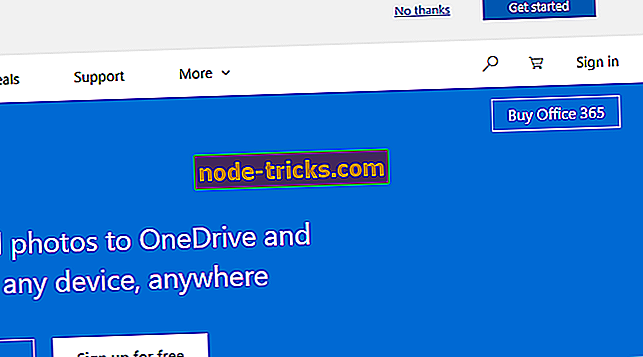
- Húzza a feltölteni kívánt fájlokat az asztalról, és helyezze őket a OneDrive-be egy böngészőbe.
És itt találhatók az Store alkalmazással kapcsolatos utasítások:
- Keresse meg ezt a linket, és kattintson a Get gombra. Meg kell nyitnia a Microsoft Store-t, ahol telepítheti a OneDrive-t.
- A telepítés befejezése után jelentkezzen be a hitelesítő adataival, és végezze el ugyanazt a húzással.
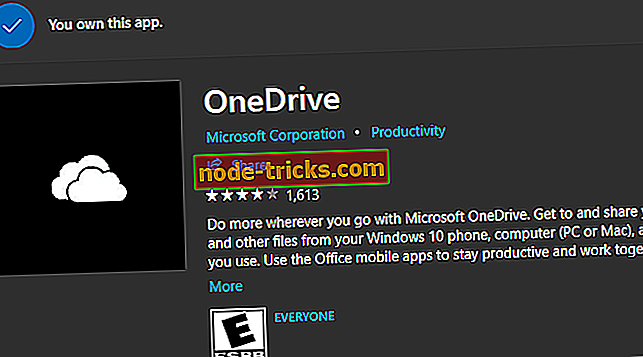
- Várjon, amíg az összes frissítés befejeződik.
4: A helyi mappa helyének módosítása
Végül, ha az előző lépések egyike sem dolgozott ki Önnek, javasoljuk a OneDrive helyi mappájának helyét. Ennek a kis trükknek köszönhetően minden probléma nélkül frissítenie kell a fájljait. Természetesen átugorhatja az összes fájl helyi letöltését a felhő tárolóból. Emellett, miközben ott vagyunk, újratelepítheti a OneDrive asztali klienst, és elkezdheti a tiszta lapot.
Ha nem biztos benne, hogyan kell csinálni, kövesse az alábbi lépéseket:
- Keresse meg a Vezérlőpult > Program eltávolítása és az OneDrive eltávolítása.
- Menjen a hivatalos webhelyre, és töltse le a OneDrive asztali kliens telepítését.
- Telepítse a OneDrive programot, és jelentkezzen be hitelesítő adataival.
- Válasszon másik helyet a mappához, ahol a helyi fájlokat tárolja.
- Válassza ki, hogy letölti-e az összes fájlt a felhőből, vagy sem. Nem javasoljuk a fájlok letöltését.
- Mozgassa a kívánt fájlokat a mappába, és várja meg, amíg feltöltik.
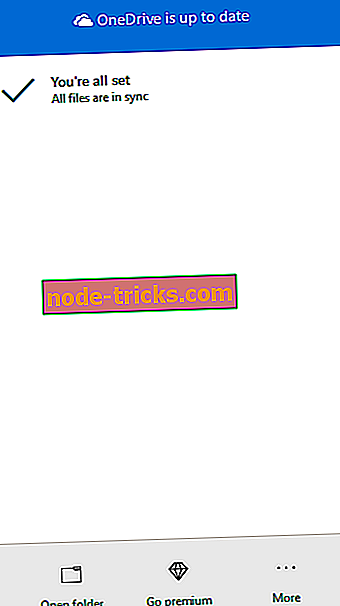
Ezzel azt mondhatjuk, hogy ezt fel tudjuk csomagolni. Abban az esetben, ha bármilyen alternatív megoldása vagy kérdése van a ma fedezett OneDrive hibával kapcsolatban, nyugodtan mondja el nekünk az alábbi megjegyzések részben.